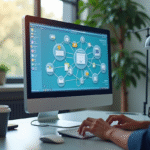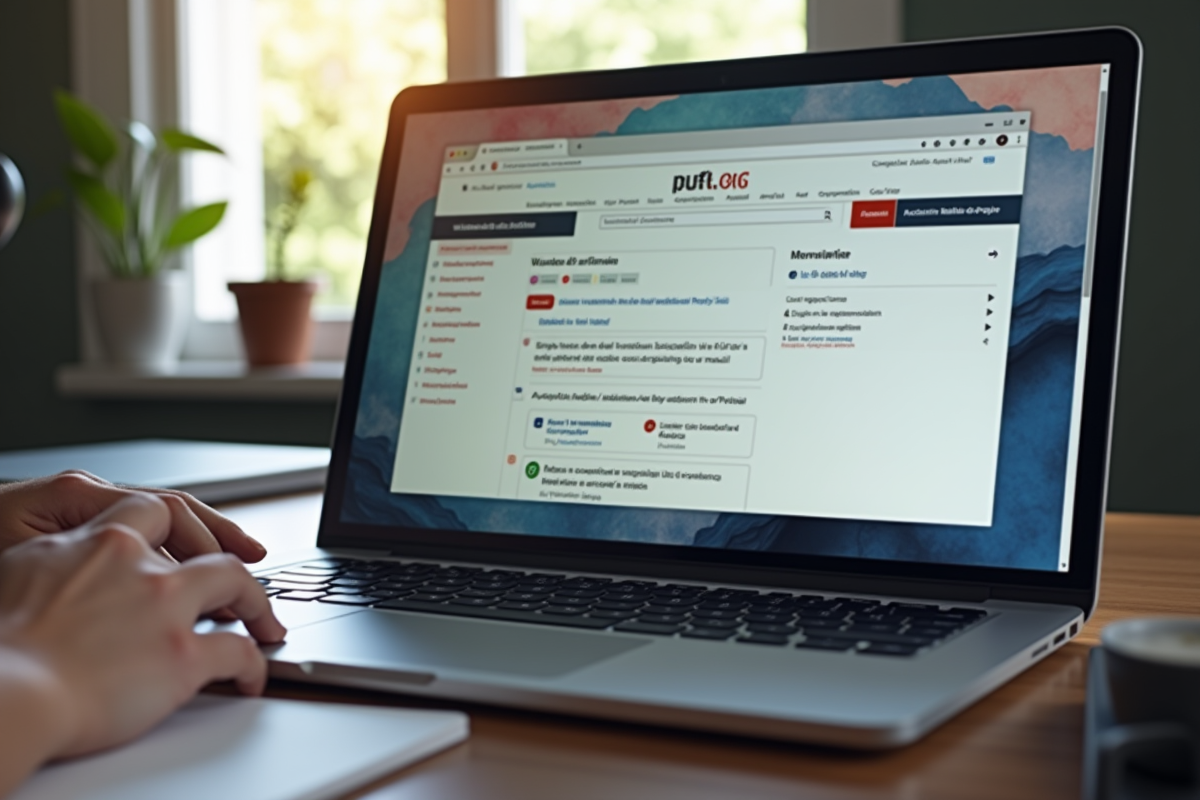Pour avoir une impression de qualité, il est important de respecter le processus d’alignement des cartouches d’encre. Si vous avez une imprimante HP, sachez que vous n’avez plus à vous inquiéter à ce sujet. Toutes les démarches pour y parvenir vous sont données ici.
Plan de l'article
Les étapes pour réaliser le processus d’alignement des cartouches d’encre HP
Pour une bonne qualité des tirages à la fin du processus d’alignement, commencez par ajouter du papier dans le bac de l’imprimante. Il y a de nombreux types de papiers qui ne présentent qu’une seule face imprimable. Vous avez par exemple le papier photo ainsi que d’autres supports spéciaux d’impression. Dans ces cas, la face la plus lisse est celle qui doit être imprimée.
A découvrir également : Pourquoi Word est payant ?
Faites attention à ne pas utiliser des feuilles froissées et non propres. Maintenant, ajustez les guides de largeur du papier de sorte qu’elles soient calées contre les bords du papier. Ensuite, imprimez une page d’alignement. Cette étape peut être réalisée depuis le panneau de commande de l’imprimante. Il suffit d’ouvrir le menu « outils », puis de sélectionner l’option « aligner les cartouches » ou « aligner une page d’alignement ».
Vous avez aussi la possibilité de le faire depuis l’application HP smart qui est fonctionnelle sur Windows 10, iOS, Android et MacOS. Si votre imprimante dispose d’un scanner, suivez les instructions figurant sur la page d’alignement pour terminer le processus.
Lire également : Pourquoi Edge Chromium ?
Autres astuces à adopter si l’impression n’est pas réussie
Si la qualité de votre impression n’est pas appréciable bien que les phases citées ci-dessus aient été respectées, alors vous devez passer à d’autres étapes. Quelques-unes sont présentées ci-dessous.
La vérification des cartouches
 Elle consiste à retirer, à contrôler et à réinitialiser les cartouches d’encre HP. Pour le faire, ouvrez le capot d’accès aux cartouches d’encre et attendez que le chariot soit immobile. Retirez les cartouches et vérifiez s’il y a la présence de débris. Voyez s’il y a des contacts électriques qui sont retirés. Réinsérez les cartouches dans les logements appropriés et fermez le capot.
Elle consiste à retirer, à contrôler et à réinitialiser les cartouches d’encre HP. Pour le faire, ouvrez le capot d’accès aux cartouches d’encre et attendez que le chariot soit immobile. Retirez les cartouches et vérifiez s’il y a la présence de débris. Voyez s’il y a des contacts électriques qui sont retirés. Réinsérez les cartouches dans les logements appropriés et fermez le capot.
Attendez que la page d’alignement s’imprime et suivez les instructions pour la numériser et terminer le processus d’alignement. Redémarrez l’imprimante ou relancez une autre tâche d’impression. Vous pouvez ne pas réussir à aligner les cartouches d’encre HP au cas où il aurait un défaut sur la page d’alignement. Pour régler le problème, pensez au nettoyage des têtes d’impression.
Le nettoyage des contacts électriques
L’encre figurant sur les contacts électriques peut entraîner une erreur d’impression. La meilleure façon d’y remédier est d’utiliser de l’eau distillée et des Cotons-Tiges propres. Si vous n’avez pas ces éléments, une eau minérale et un tissu doux pelucheux peuvent également être utiles.
Une fois ces éléments rassemblés, ouvrez le capot d’accès à la cartouche d’encre et attendez l’immobilisation du chariot. Retirez les cartouches d’encre et mettez les buses vers le haut sur une surface propre.
Imbibez les Cotons-Tiges d’eau distillée et essorez. Nettoyez uniquement les contacts cuivrés de la cartouche. Répétez l’opération et débranchez le cordon d’alimentation de l’arrière de l’imprimante.
Laissez reposer pendant 10 minutes, puis remettez chaque élément à sa place et rebranchez l’imprimante. Une page d’alignement va s’imprimer, suivez les instructions pour la numériser. Vous pouvez relancer une tâche d’impression. Si un problème se pose toujours, réinitialisez ou faites réparer l’imprimante tout simplement.
Quelles encres contiennent les cartouches des imprimantes ?
Deux types d’encres se trouvent dans votre cartouche pour vous délivrer des expériences d’impressions diverses. Il suffit d’un clic pour trouver les couleurs et les types qui vous intéressent sur les cartouches compatibles pas cher.
Encre à base de pigments
Cette encre est un mélange d’eau et de particules colorées appelées « pigments » enveloppés dans de la résine. Elle se pose juste à la surface du papier sans le pénétrer. Cela lui donne une bonne résistance face à l’eau ou à l’exposition aux rayons ultraviolets.
Comme elles ne sont vulnérables ni à la chaleur ni à l’humidité, elles présentent une grande durabilité. Elles couvrent un plus large spectre de couleurs, ce qui les rend utiles pour des travaux exigeants. Pour les photos et les autres impressions de qualité, cette forme d’encre est convenable.
Encre à base de colorant
Cinq fois moins coûteuse que l’encre fabriquée avec pigments, l’encre au colorant aboutit à des rendus brillants. Sa bonne dispersion sur le papier rend ces derniers moins mâts en prime. Elle est synthétique ou naturelle selon l’origine du colorant, mélangée à l’eau pour la fabriquer.
Les couleurs qu’elle tamponne sur le papier sont vives et contrastées, car sa diffusion de lumière est faible. Quelques éléments constituent ses plus grandes faiblesses :
- Pollution ;
- Lumière ;
- Humidité.
C’est ce qui explique qu’elle est plus utilisée dans la bureautique et dans les travaux qui s’y rapprochent.
Les cartouches compatibles, fournissent-elles une qualité acceptable ?
Vous n’êtes pas obligé de recharger à chaque fois les cartouches venant du constructeur de votre imprimante. Celles compatibles à vos machines sont capables de vous satisfaire amplement. Elles ne sont pas toutes de mauvaise qualité, cela dépend de la marque.
Les fournisseurs prennent la peine de les tester. Vous pouvez exiger une vérification pour plus de certitude. Vous disposez d’un délai de réclamation si vos cartouches vous laissent insatisfaits.